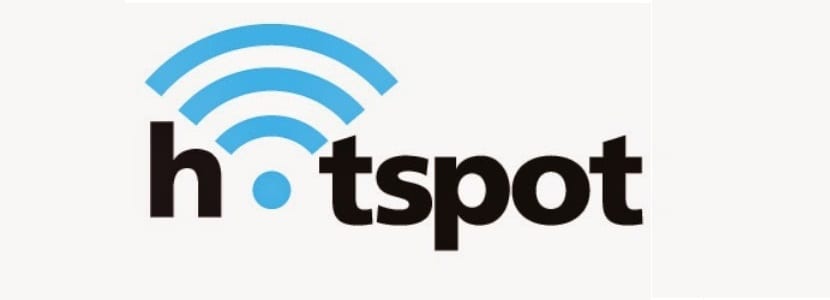
Need lugejad, kes on Windowsi kasutajad või kes on migreerunud sellest süsteemist teavad nad seda pikka aega Windowsis oli Interneti-ühenduse jagamiseks teiste arvutitega võimalik kasutada traadita võrguadapterit.
Tavaliselt Selleks luuakse "leviala" või "ajutine", mis väljastatakse otse traadita võrguadapterilt. Seda on väga lihtne teha ja see on funktsioon, mis meeldib paljudele Windowsi kasutajatele.
Linuxis pole voogesitus pöörduspunktist alati olnud lihtne. Alles hiljuti pidid kasutajad käsureal sisestama käsitsi, ühendama adapterid omavahel, seadistama IPtabelid jne.
El Interneti-ühenduse jagamine Ethernet-ühenduse kaudu on lihtsaim võimalus leviala loomiseks arvutist traadita seadmeteni, näiteks nutitelefonide ja tahvelarvutiteni.
En uued versioonid Ubuntu (ja võrguhaldur), luua ühendusi saab jagada pääsupunktide kaudu seda saab teha sama lihtsalt kui teistes opsüsteemides.
Selle valiku lubamiseks peate teisendama sülearvuti esimese traadita võrgu Wi-Fi leviala või isegi arvutis oleva USB või PCI Wi-Fi-kaardiga ja seejärel ühendama seadmed nende loodud WiFi pöörduspunktiga.
Sammud kuumkoha (WiFi pöörduspunkti) loomiseks Ubuntu 18.04 LTS-is
Kuna GNOME 3.28 on Ubuntu 18.04 LTS töölauakeskkonnana, on WiFi kaudu lõastamist süsteemis tõesti lihtne teha.
Esimene samm uue traadita võrgu loomisel on minge Ubuntu tegumiriba võrguikoonile ja klõpsake sellel:
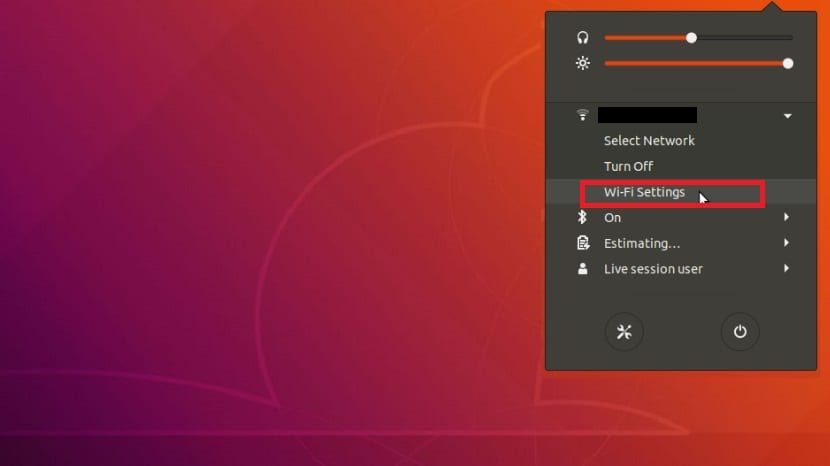
Siin klõpsame valikul „WiFi-valikud”
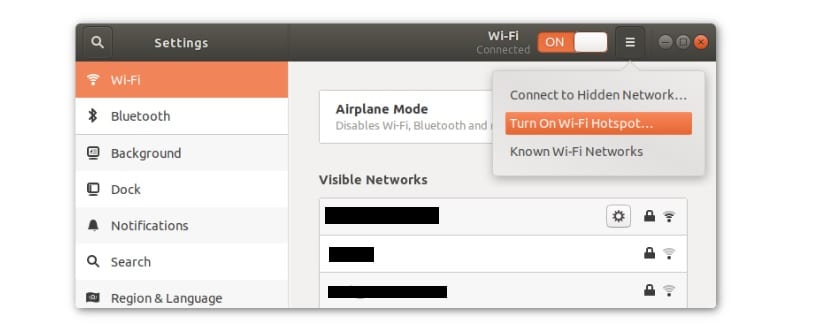
See viib meid aknasse "Võrguühendused"
Siin klõpsame uue ühenduse loomisel klõpsates koonuse kõrval oleval ikoonil, mida näeme pildil, ja klõpsame nuppu "Aktiveeri Wifi leviala".
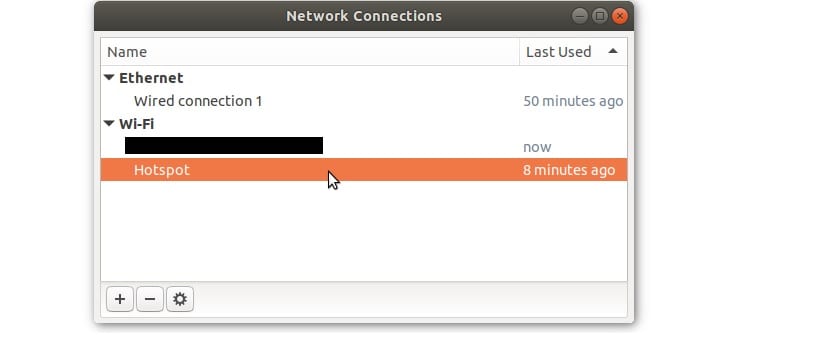
Si soovite muuta nime (SSID) ja parooli pöörduspunktist avage võrguühenduste redigeerimise tööriist, selleks avage lihtsalt süsteemi terminal Ctrl + Alt + T abil ja käivitage see:
nm-connection-editor
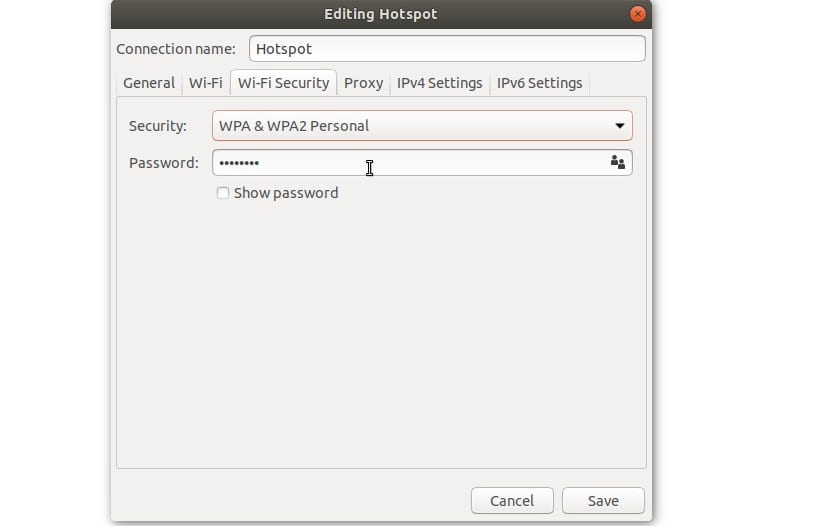
Siin Avaneb uus müük, kus peame topeltklõpsama levialas ja meil on lubatud muuta pääsupunkti nime ja parooli.
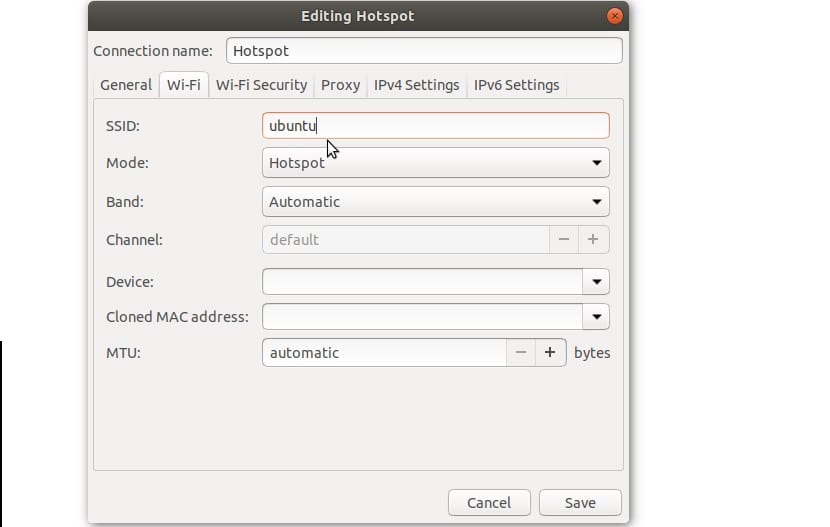
Järgneb režiim "bänd". See seade võimaldab traadita võrgu edastamist erinevatel sagedustel.
On kaks võimalust, mille vahel saame valida, kui teame, mida teha, milleks on 5 GHz ja 2 GHz režiim.
5 Ghz (A) ühendusrežiim võimaldab küll suuremat allalaadimiskiirust, kuid lühema ühendusvahemikuga.
Siin peaksite valima selle valiku, kui teate juba, et selle pääsupunkti loomiseks kasutatava arvuti 5 GHz ühendustega on võimalik ühendust luua.
Kui ei, valige sagedusrežiimis 2 GHz (B / G) režiim, kuigi soovitatav variant, kui te ei tea, mida teha, on see automaatne.
Viimane seade, mida tuleb sellele pääsupunktile juurde pääseda, on "seade".
See tsoon loeb leviala võrku ja seda, millist seadet edastamiseks kasutada.
Valige rippmenüü abil oma traadita kiip. Samuti saame siin määrata mõned kohandatud väärtused, olenemata sellest, kas tahame, et see kasutaks staatilist või dünaamilist IP-d või kasutaks puhverserverit.
Voogesituse alustamiseks klõpsake nuppu "Salvesta".
Tuleb märkida, et pöörduspunkt töötab ainult siis, kui teil on kaabliühendust, millel on Internet, mida võrgu kaudu jagada.
Pöörduspunkti tööriist tuvastab automaatselt traadiga ühenduse ja jagab seda WiFi pöörduspunkti kaudu.
Ilma pikema jututa loodan, et see väike õpetus on teile kasulik.
Uuendasin just Ubuntu 18-le, kuid kasutan MATE-d ja neetud võrguikooni ei ilmu. Mõistan, et nüüd lugesin seda artiklit, kas teil on muid soovitusi peale Unity kasutamise?
Ma saan pääsupunkti õigesti teha ja saan oma Android-seadmest Interneti-ühenduse luua, kuid ... kuvatakse võrgu käivitamise viga kirjeldusega: „Gateway.2wire.net” lahendamisel tekkis viga: nimi või teenus pole teada.
Sellest alates pole paljud veebilehed enam nähtavad, kui te modemi lähtestate.
Kas on võimalik seda parandada?
Ma tahan luua juurdepääsupunkti, kuid tarnijana kasutan nutitelefoni, mis on arvutisse ühendatud laadimiskaabli abil ning määratletud jagatud ühenduses ja modemil, mis lubab USB-modemi. EI TUNNIS SEDA ÜHENDUST INTERNETIKIRJELE. KUI see töötab, kui ma ühendan interneti UTP-kaabli abil. KUIDAS SAAN TEHA ??.
MUCHAS GRACIAS
Tere, hea! Tahaksin teada, kuidas ma neid likvideerin.
Väga halvasti proovisin seda muuta wep-võtmeks, kuid see ei töötanud minu jaoks, vaid see pandi ainult wap-i, mis mulle üldse ei meeldi, ma ei soovita> :(
Aitäh! See teenis mind hästi!
Mul on just arvutisse installitud Ubuntu 18.04.5 lts süsteem ja ma ei saa seda kodus ADL-iga ühendada, kuidas seda tehakse? Aitäh